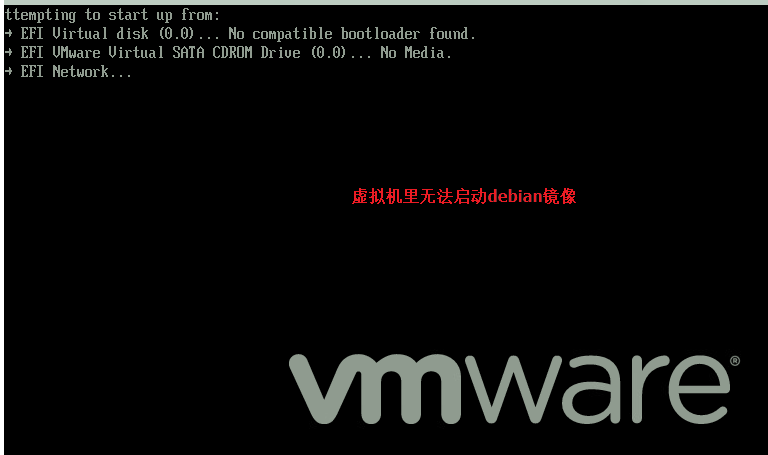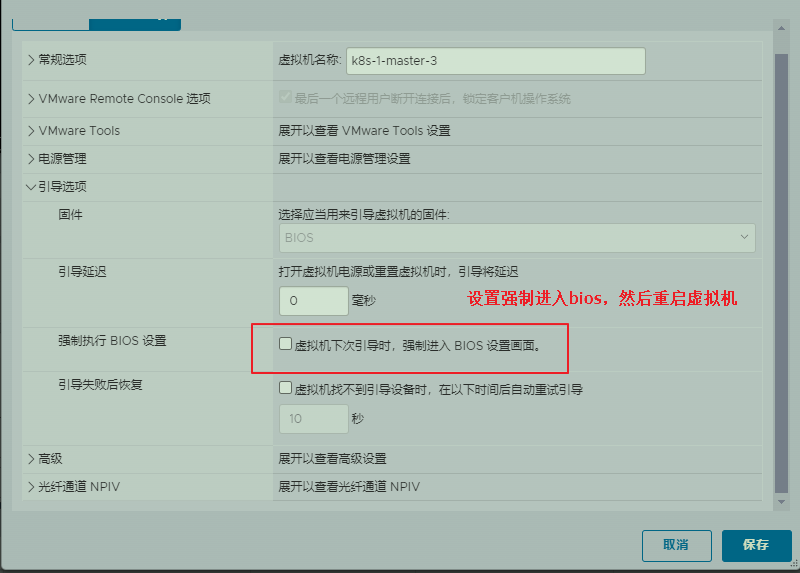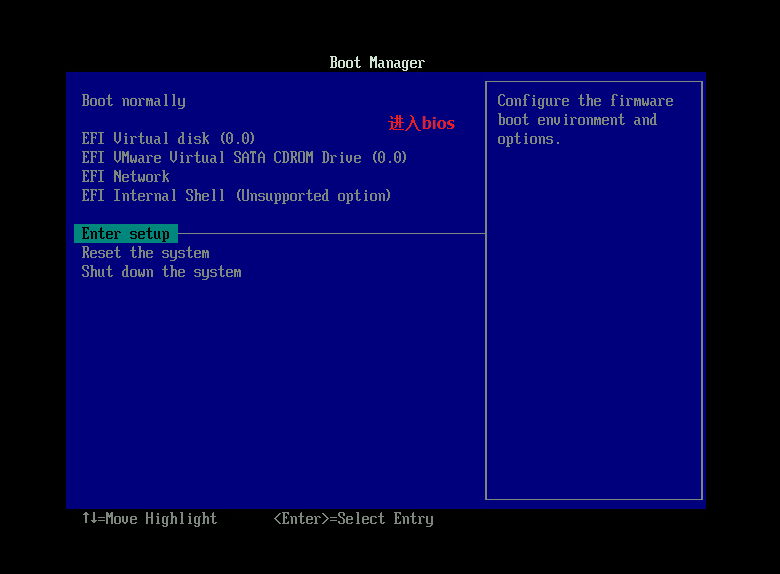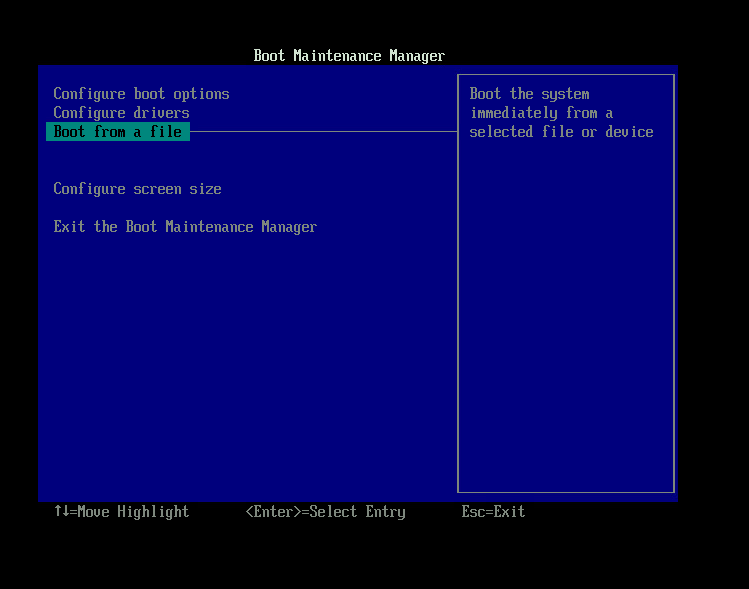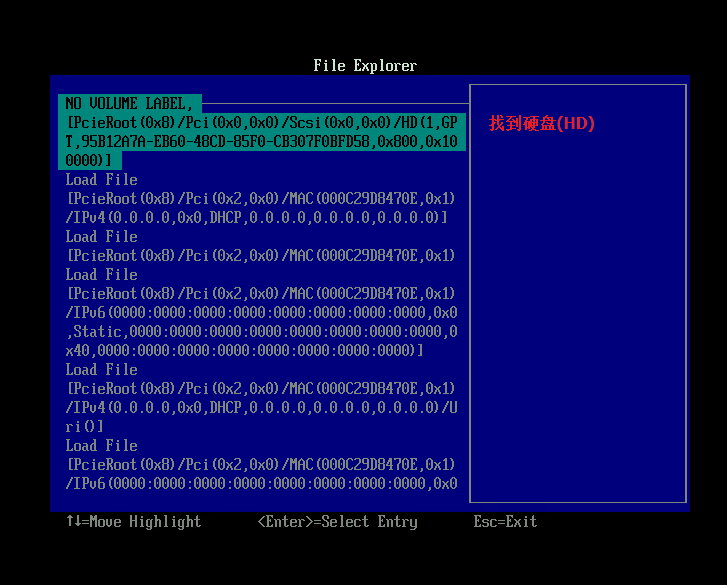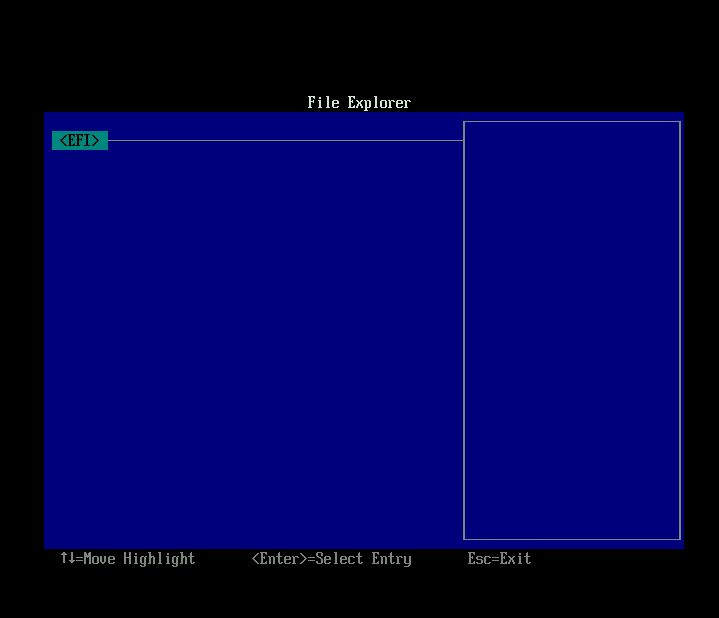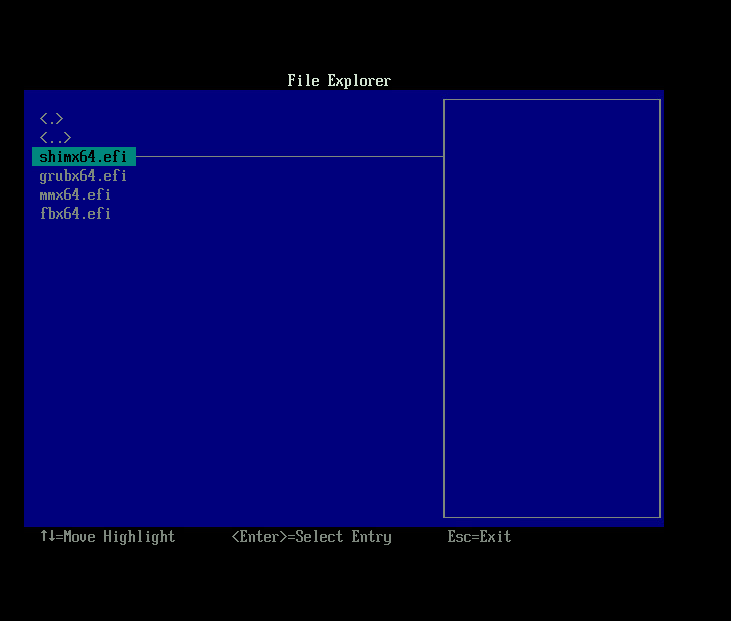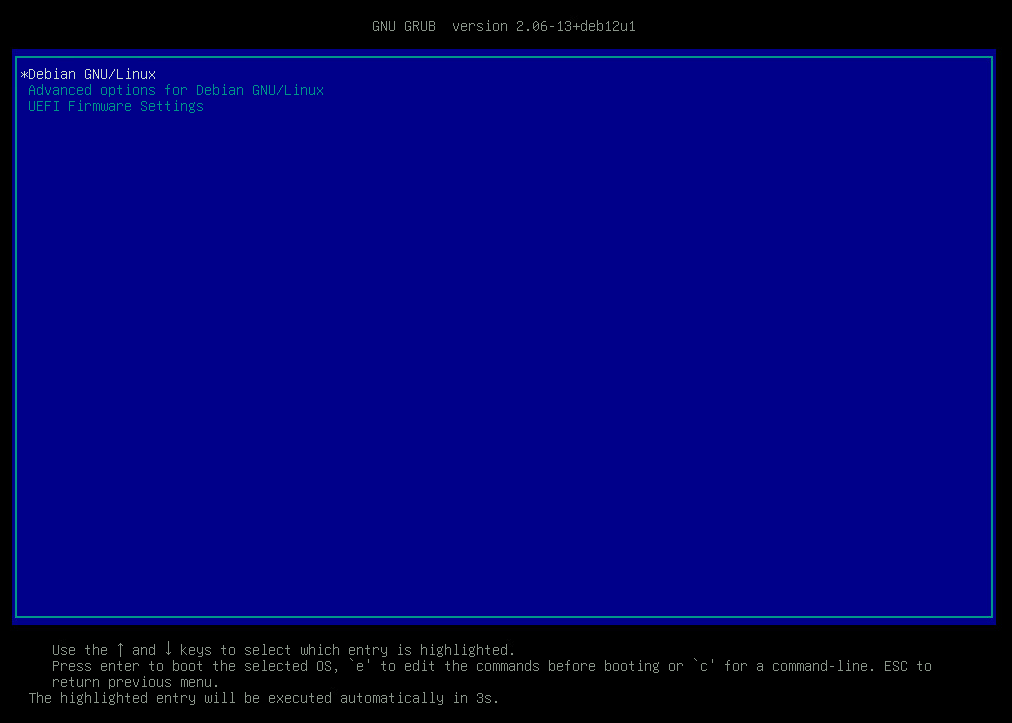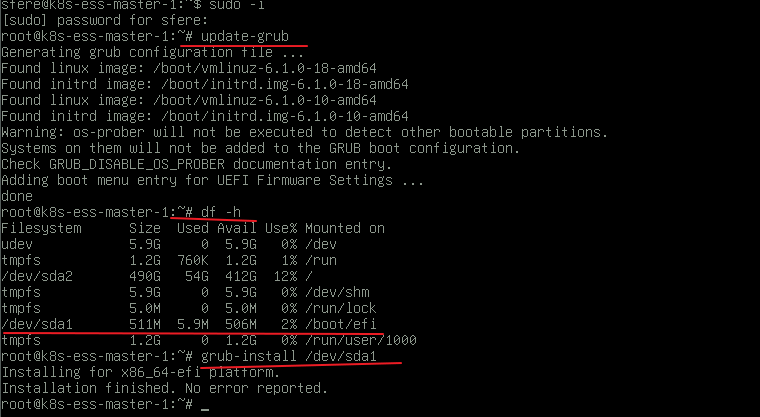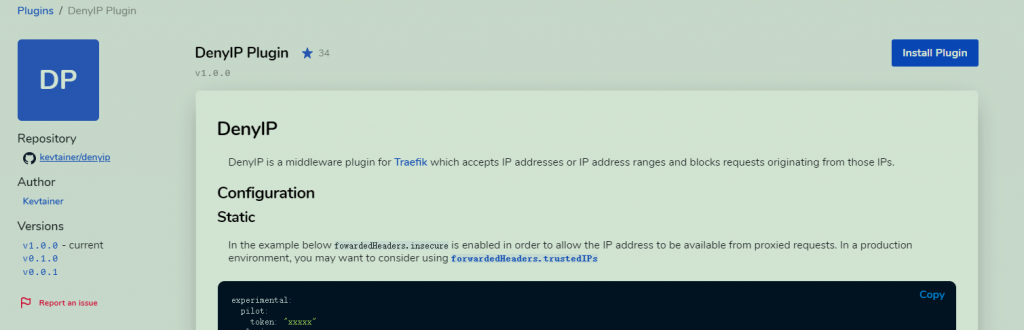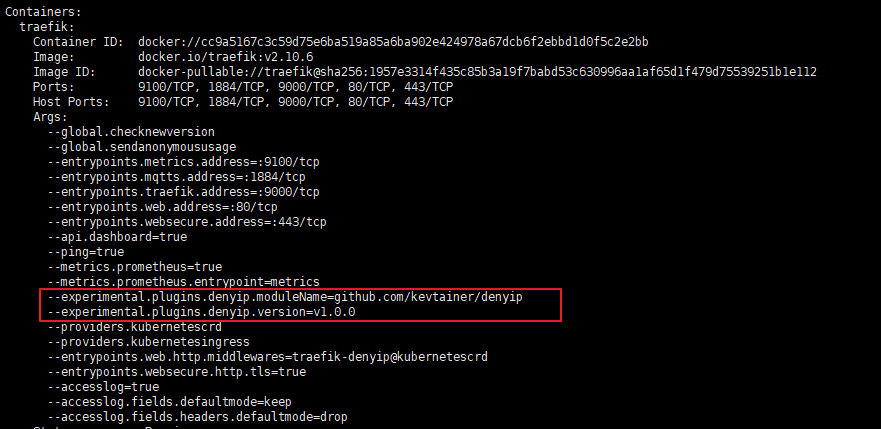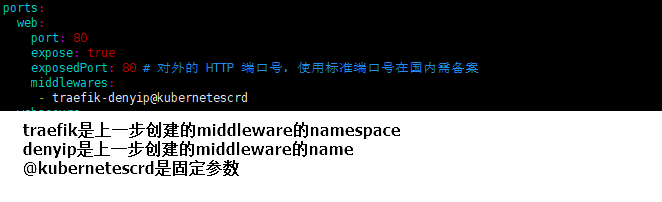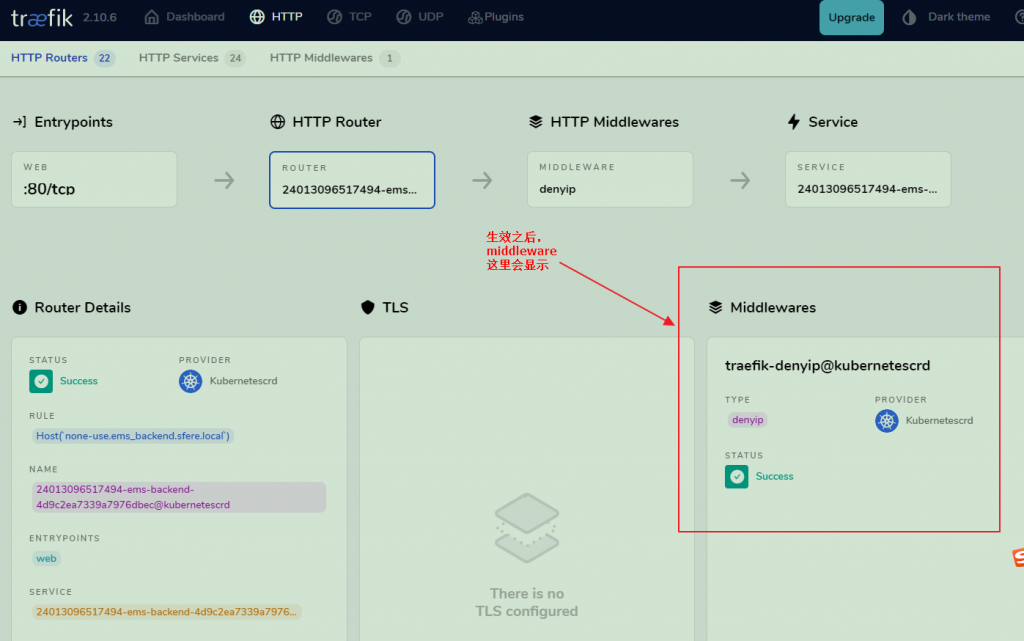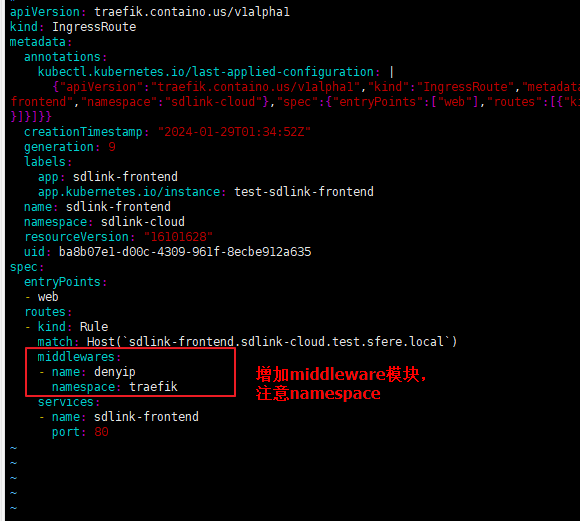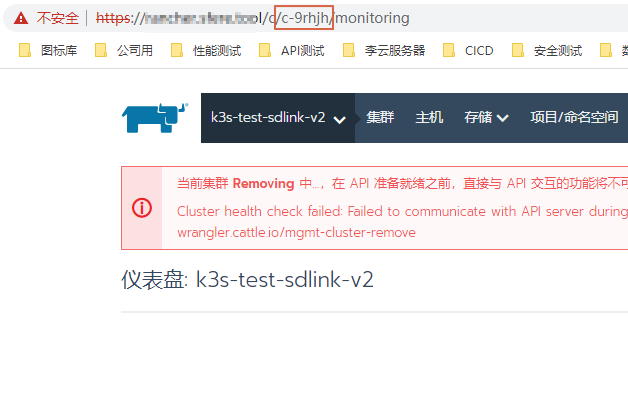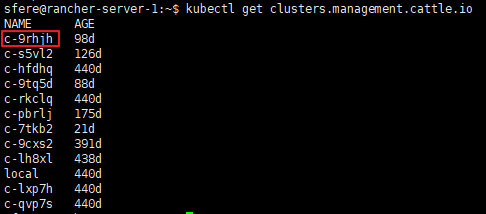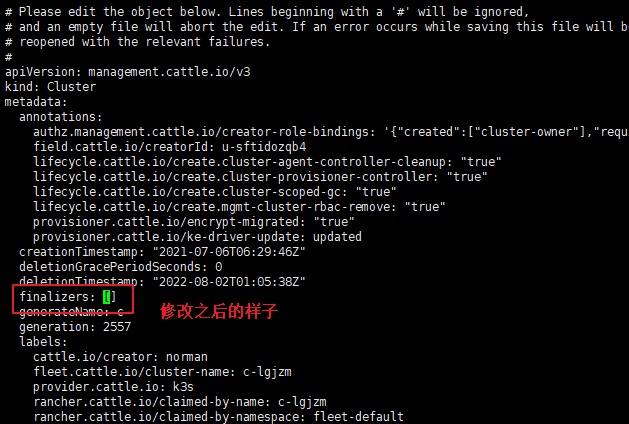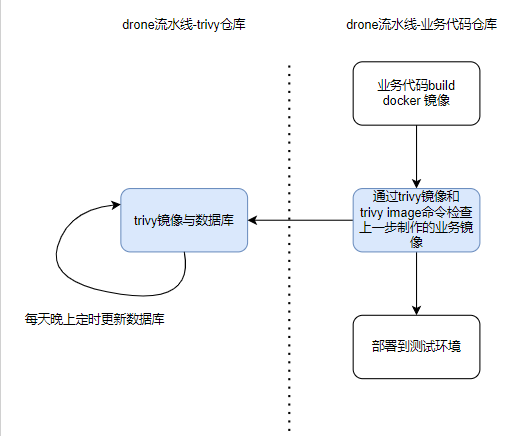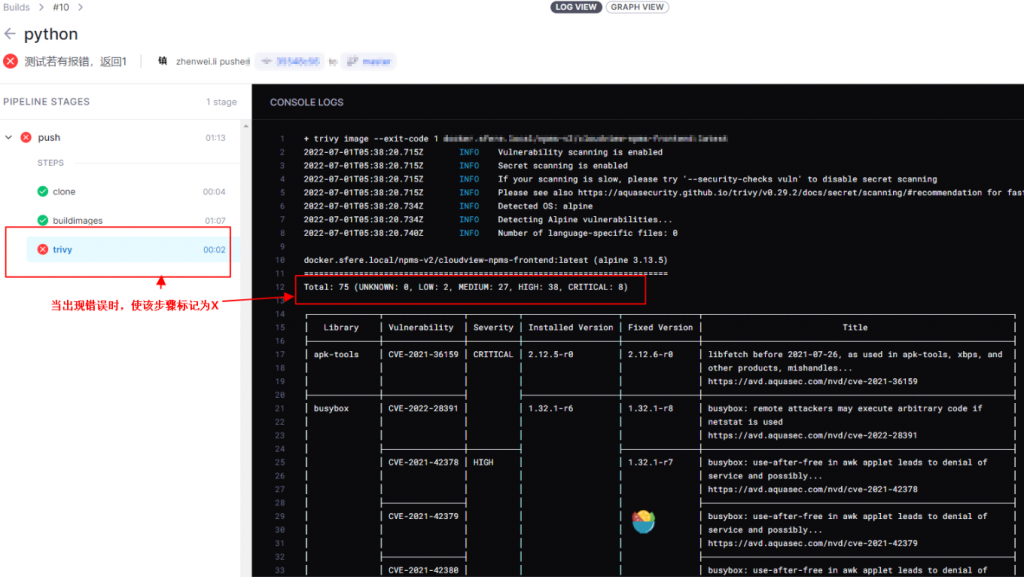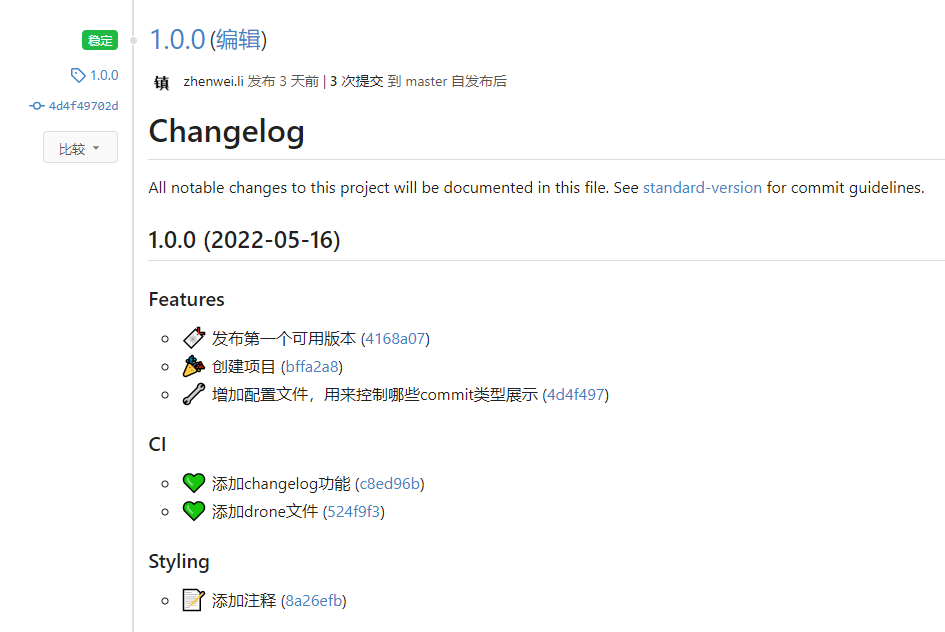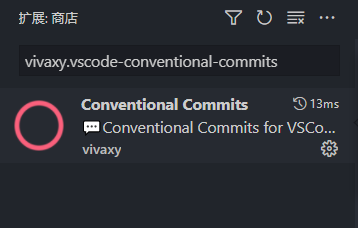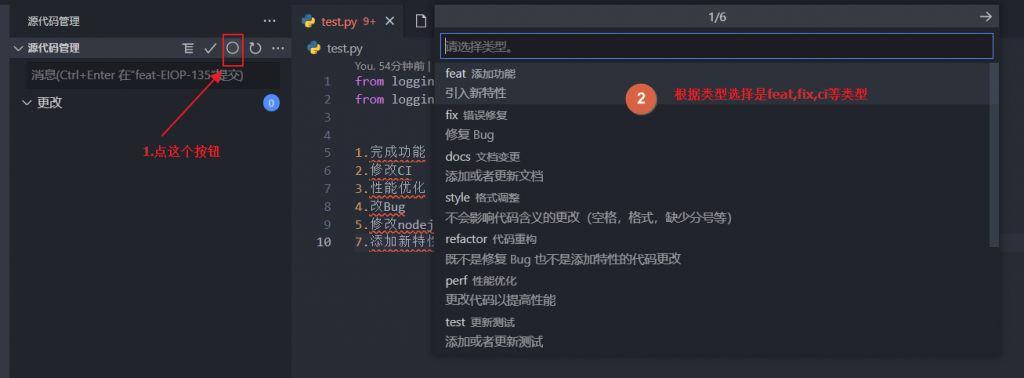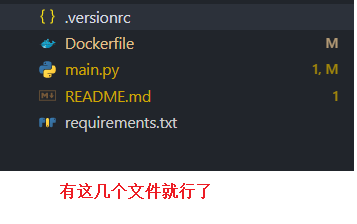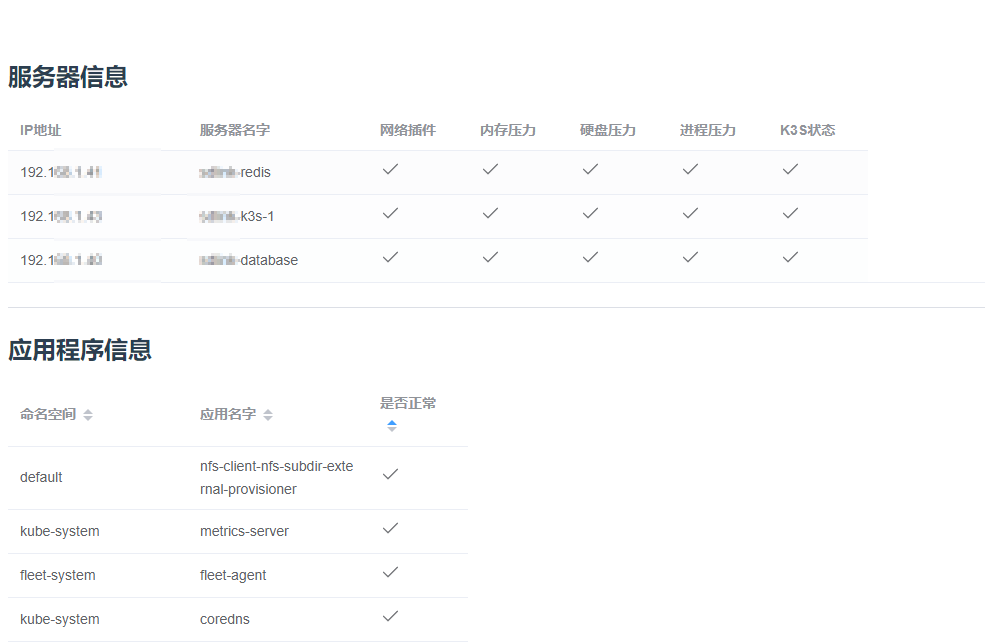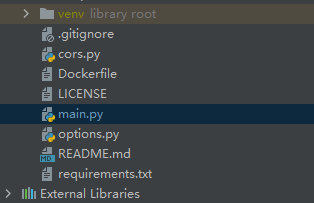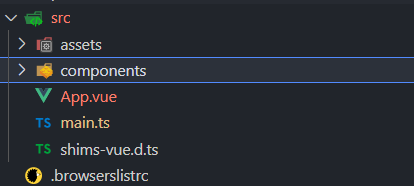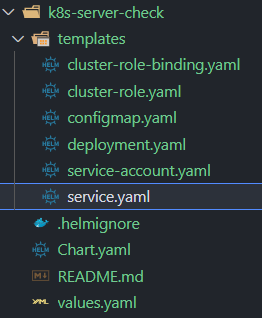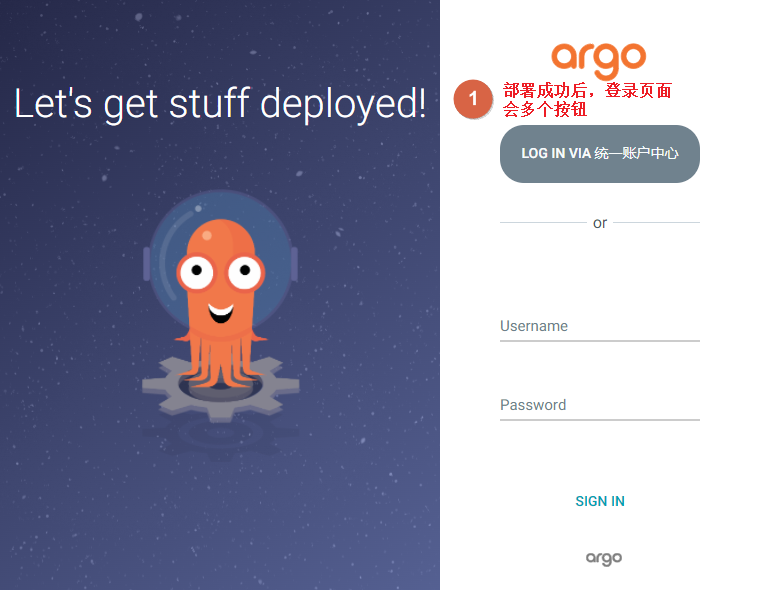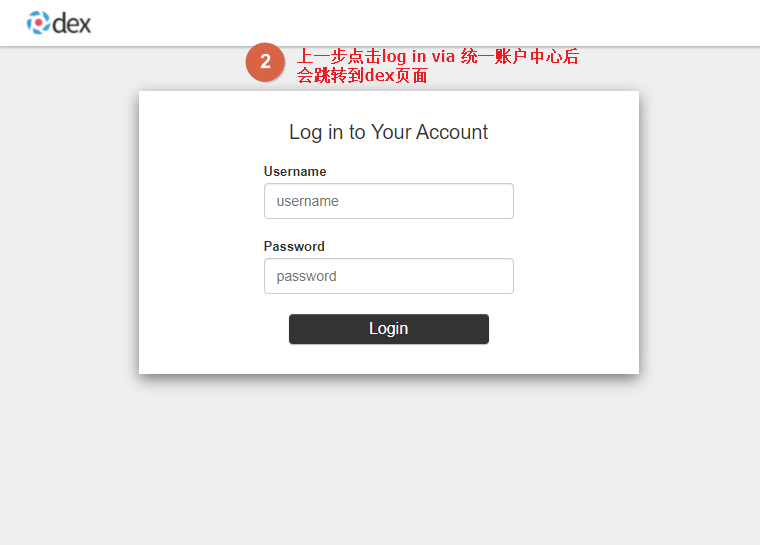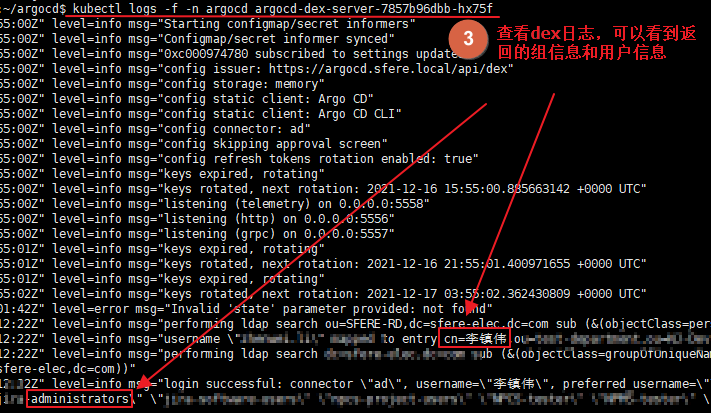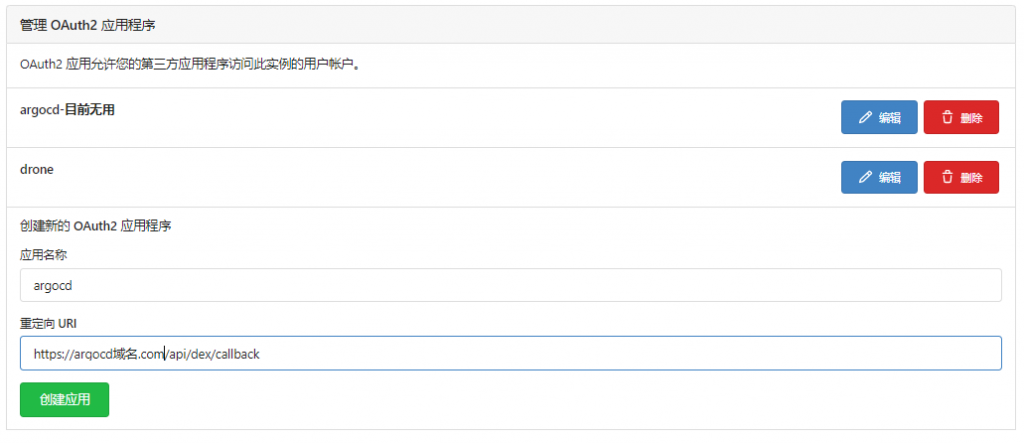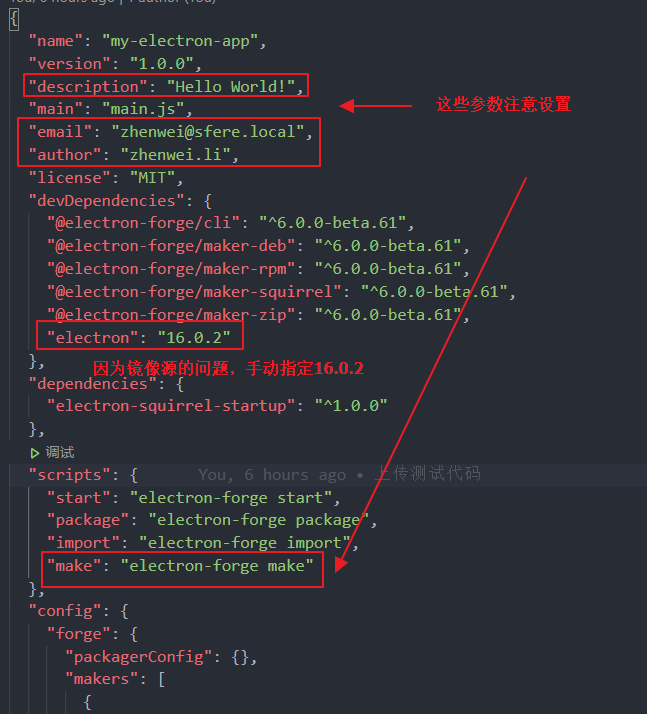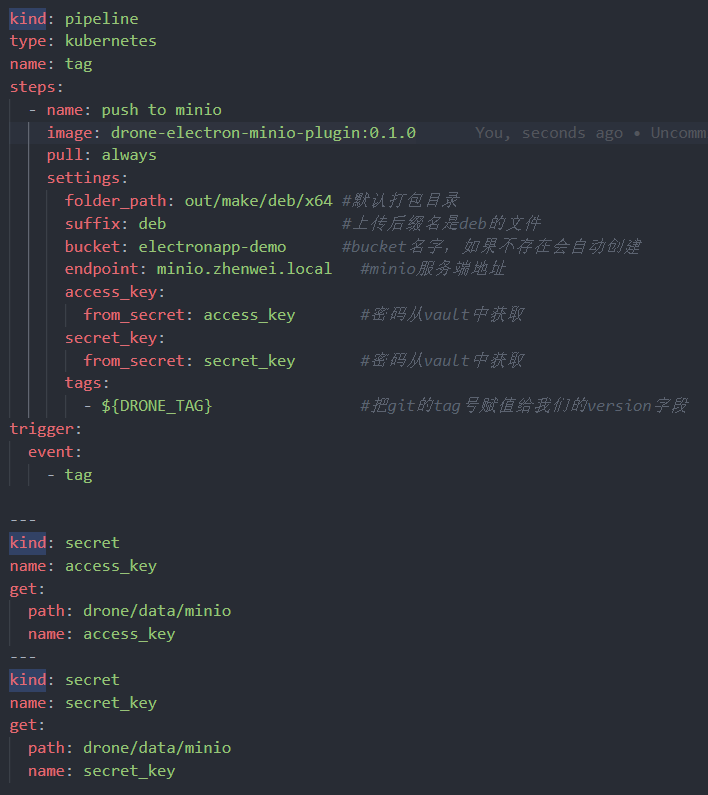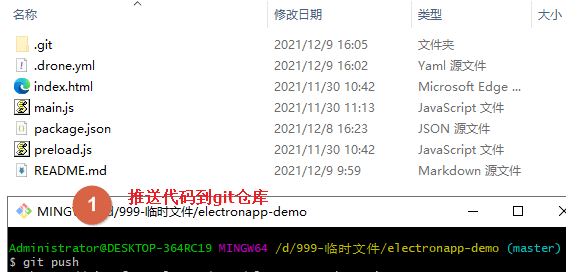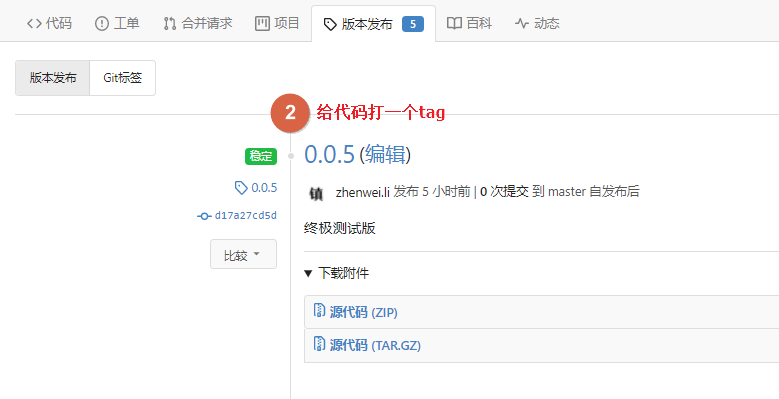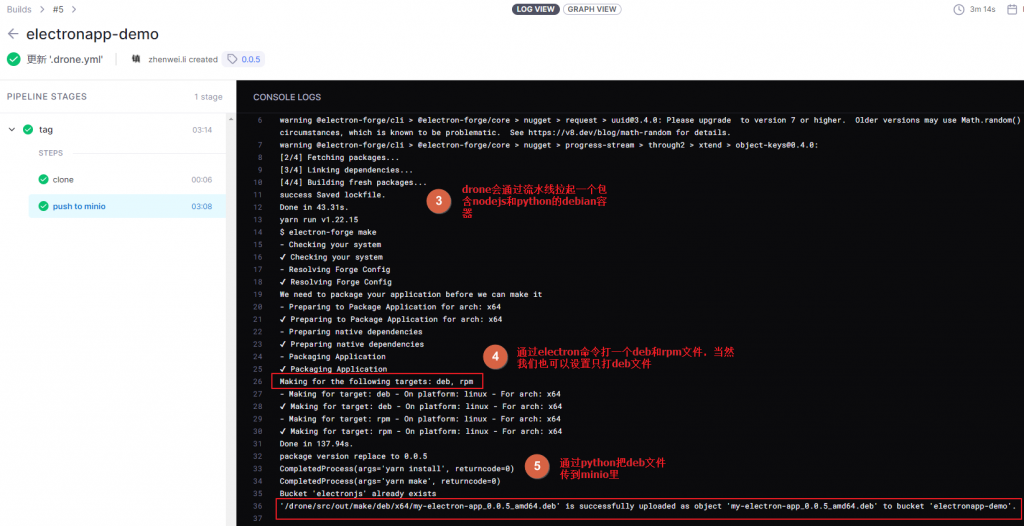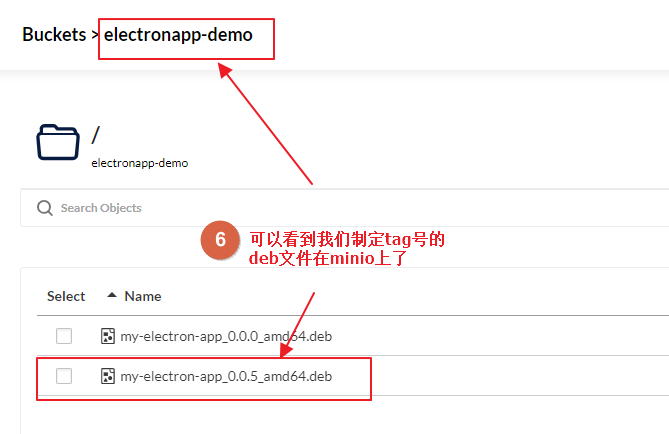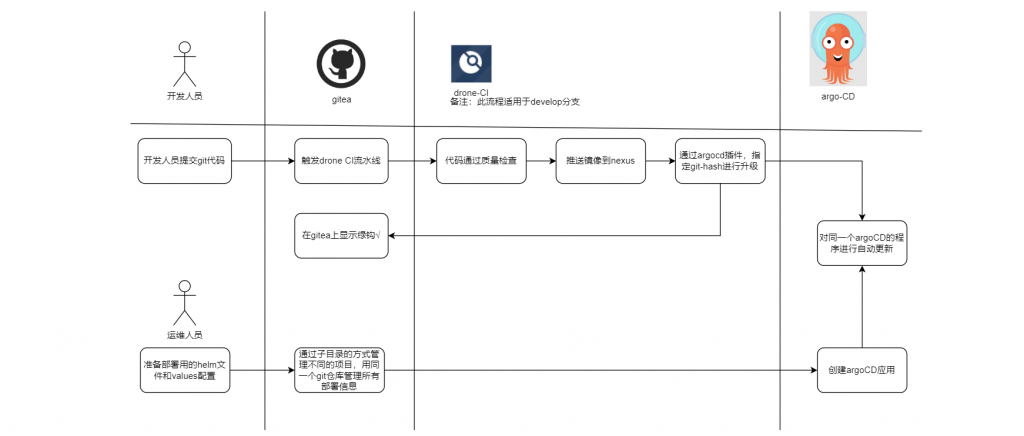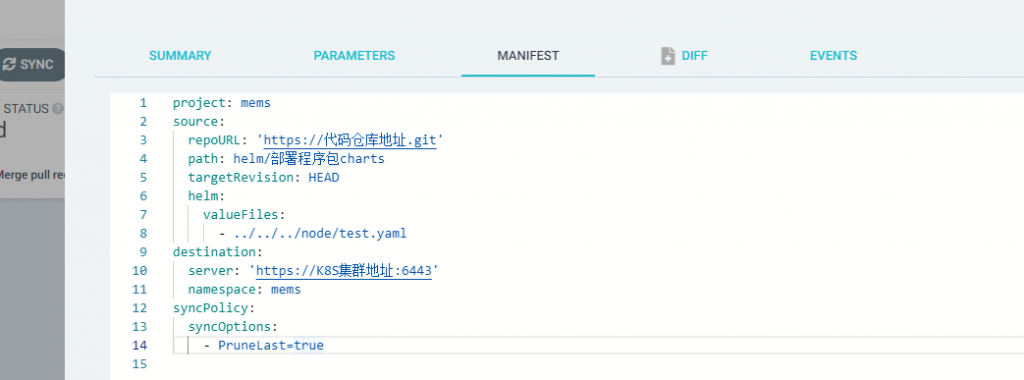背景
我们经常会在网上看到K8S和周边工具的教程,例如HELM的使用,droneCI的使用,但是很少有文章写,如何基于K8S进行二次开发,本篇文章将使用python和vue进行K8S的二次开发,实现一个简单的查询k8s的pod和node信息的页面
效果图
通过前端页面,调用后端python接口,查询k8s当前的节点状态和应用状态
涉及到的知识点
知识点 说明 python-sanic库 为前台提供API接口 python-kubernetes库 访问k8s,获取pod和node资源信息 nodejs-vue 前端框架 nodejs-element-UI 提供UI组件,用了图标和表格组件 k8s-helm 程序最后是要运行在K8S里,所以要编写helm包,包括rbac,svc,deployment文件 docker 前后端的docker镜像制作
用户故事
后端python代码解说
main.py 主函数入口
#main.py
from kubernetes import client, config
from sanic import Sanic
from sanic.response import json
from cors import add_cors_headers
from options import setup_options
# sanic程序必须有个名字
app = Sanic("backend")
# 在本地调试,把config文件拷贝到本机的~/.kube/config然后使用load_kube_config,在K8S集群里使用load_incluster_config
# config.load_kube_config()
config.load_incluster_config()
def check_node_status(receiver):
'''
检查节点的状态是否正确,正确的设为1,不正确的设为0
'''
# 期望结果
expect = {"NetworkUnavailable": "False",
"MemoryPressure": "False",
"DiskPressure": "False",
"PIDPressure": "False",
"Ready": "True"
}
result_dict = {}
for (key, value) in receiver.items():
# 这个逻辑是判断k8s传过来的值与expect的值是否相同
if expect[key] == value:
result_dict[key] = 1
else:
result_dict[key] = 0
return result_dict
@app.route("/api/node")
async def node(request):
result = []
v1 = client.CoreV1Api()
node_rest = v1.list_node_with_http_info()
for i in node_rest[0].items:
computer_ip = i.status.addresses[0].address
computer_name = i.status.addresses[1].address
# 先获得节点的IP和名字
info = {"computer_ip": computer_ip, "computer_name": computer_name}
status_json = {}
# 节点有多个状态,把所有状态查出来,存入json里
# 这里有一个flannel插件的坑,及时节点关机了,NetworkUnavailable查出来还是False
for node_condition in i.status.conditions:
status_json[node_condition.type] = node_condition.status
check_dict = check_node_status(status_json)
# 把节点的状态加入节点信息json里
info.update(check_dict)
# 把每一个节点的查询结果加入list里,返回给前端
result.append(info)
return json(result)
@app.route("/api/pod")
async def pod(request):
'''
接口名是pod,其实是检查所有的deployment,statefulset,daemonset的副本状态
通过这些状态判断当前的程序是否正常工作
'''
pod_list = []
apis_api = client.AppsV1Api()
# 检查deployment信息
resp = apis_api.list_deployment_for_all_namespaces()
for i in resp.items:
pod_name = i.metadata.name
pod_namespace = i.metadata.namespace
pod_unavailable_replicas = i.status.unavailable_replicas
# 不可用副本状态为None表示没有不可用的副本,程序正常
if pod_unavailable_replicas == None:
pod_status = 1
else:
pod_status = 0
pod_json = {"pod_namespace": pod_namespace, "pod_name": pod_name, "pod_status": pod_status}
pod_list.append(pod_json)
# 检查stateful_set信息
resp_stateful = apis_api.list_stateful_set_for_all_namespaces()
for i in resp_stateful.items:
pod_name = i.metadata.name
pod_namespace = i.metadata.namespace
# 正常工作的副本数量,等于期望的副本数量时,表明程序是可用的
if i.status.ready_replicas == i.status.replicas:
pod_status = 1
else:
pod_status = 0
pod_json = {"pod_namespace": pod_namespace, "pod_name": pod_name, "pod_status": pod_status}
pod_list.append(pod_json)
# 检查daemonset信息
resp_daemonset = apis_api.list_daemon_set_for_all_namespaces()
for i in resp_daemonset.items:
pod_name = i.metadata.name
pod_namespace = i.metadata.namespace
# 不可用副本状态为None表示没有不可用的副本,程序正常
if i.status.number_unavailable == None:
pod_status = 1
else:
pod_status = 0
pod_json = {"pod_namespace": pod_namespace, "pod_name": pod_name, "pod_status": pod_status}
pod_list.append(pod_json)
return json(pod_list)
# Add OPTIONS handlers to any route that is missing it
app.register_listener(setup_options, "before_server_start")
# Fill in CORS headers
app.register_middleware(add_cors_headers, "response")
if __name__ == "__main__":
app.run(host="0.0.0.0", port=8000)
cors.py 解决跨域问题,主要是本地调试方便,放到我的helm包里部署到K8S上时,是不需要的,因为我会用nginx把他反向代理过去
#cors.py
from typing import Iterable
def _add_cors_headers(response, methods: Iterable[str]) -> None:
'''
为了在测试的时候偷懒,我把Access-Control-Allow-Origin设置成了*
如果是做成镜像和我的helm包一起用,是不需要这样的,因为我会用nginx把后端和前端设置成同源
'''
allow_methods = list(set(methods))
if "OPTIONS" not in allow_methods:
allow_methods.append("OPTIONS")
headers = {
"Access-Control-Allow-Methods": ",".join(allow_methods),
"Access-Control-Allow-Origin": "*",
"Access-Control-Allow-Credentials": "true",
"Access-Control-Allow-Headers": (
"origin, content-type, accept, "
"authorization, x-xsrf-token, x-request-id"
),
}
response.headers.extend(headers)
def add_cors_headers(request, response):
if request.method != "OPTIONS":
methods = [method for method in request.route.methods]
_add_cors_headers(response, methods)
options.py 搭配上面的cors.py使用
# options.py
from collections import defaultdict
from typing import Dict, FrozenSet
from sanic import Sanic, response
from sanic.router import Route
from cors import _add_cors_headers
def _compile_routes_needing_options(
routes: Dict[str, Route]
) -> Dict[str, FrozenSet]:
needs_options = defaultdict(list)
# This is 21.12 and later. You will need to change this for older versions.
for route in routes.values():
if "OPTIONS" not in route.methods:
needs_options[route.uri].extend(route.methods)
return {
uri: frozenset(methods) for uri, methods in dict(needs_options).items()
}
def _options_wrapper(handler, methods):
def wrapped_handler(request, *args, **kwargs):
nonlocal methods
return handler(request, methods)
return wrapped_handler
async def options_handler(request, methods) -> response.HTTPResponse:
resp = response.empty()
_add_cors_headers(resp, methods)
return resp
def setup_options(app: Sanic, _):
app.router.reset()
needs_options = _compile_routes_needing_options(app.router.routes_all)
for uri, methods in needs_options.items():
app.add_route(
_options_wrapper(options_handler, methods),
uri,
methods=["OPTIONS"],
)
app.router.finalize()
requirements.txt 放置python需要用到的sdk
aiofiles==0.8.0
cachetools==4.2.4
certifi==2021.10.8
charset-normalizer==2.0.10
google-auth==2.3.3
httptools==0.3.0
idna==3.3
Jinja2==3.0.3
kubernetes==21.7.0
MarkupSafe==2.0.1
multidict==5.2.0
oauthlib==3.1.1
pyasn1==0.4.8
pyasn1-modules==0.2.8
python-dateutil==2.8.2
PyYAML==6.0
requests==2.27.1
requests-oauthlib==1.3.0
rsa==4.8
sanic==21.12.1
sanic-ext==21.12.3
sanic-routing==0.7.2
six==1.16.0
urllib3==1.26.8
websocket-client==1.2.3
websockets==10.1
Dockerfile 打包后端代码成镜像使用 docker build -t k8s-backend .
FROM python:3.9
ADD . .
RUN pip install -r /requirements.txt -i https://pypi.tuna.tsinghua.edu.cn/simple
WORKDIR .
CMD ["python3","main.py"]前端代码解说
主要就是App.vue和main.ts两个文件 这里省略nodejs和vue的安装过程,使用下面的命令创建一个vue3的项目
# 下载vue的过程省略,创建一个vue项目,创建的时候,选择typescript版本
vue create k8s-frontend
# 安装element-ui的vue3版本
npm install element-plus --save
# npm安装axios,用于向后台发起请求
npm i axios -S
main.ts 主入口
import { Component, createApp } from 'vue'
import ElementPlus from 'element-plus'
import 'element-plus/dist/index.css'
import App from './App.vue'
const app = createApp(App)
app.use(ElementPlus)
app.mount('#app')
App.vue 做demo图省事,我就用了这一个vue文件放了所有功能
<template>
<h2>服务器信息</h2>
<el-table
:data="tableData" style="width: 100%">
<el-table-column prop="computer_ip" label="IP地址" width="180" />
<el-table-column prop="computer_name" label="服务器名字" width="180" />
<el-icon><check /></el-icon>
<el-table-column label="网络插件" width="100">
<template #default="scope">
<el-icon :size="20">
<check class="check" v-if="scope.row.NetworkUnavailable ==1" />
<close class="close" v-else />
</el-icon>
</template>
</el-table-column>
<el-table-column label="内存压力" width="100">
<template #default="scope">
<el-icon :size="20">
<check class="check" v-if="scope.row.MemoryPressure ==1" />
<close class="close" v-else />
</el-icon>
</template>
</el-table-column>
<el-table-column label="硬盘压力" width="100">
<template #default="scope">
<el-icon :size="20">
<check class="check" v-if="scope.row.DiskPressure ==1" />
<close class="close" v-else />
</el-icon>
</template>
</el-table-column>
<el-table-column label="进程压力" width="100">
<template #default="scope">
<el-icon :size="20">
<check class="check" v-if="scope.row.PIDPressure ==1" />
<close class="close" v-else />
</el-icon>
</template>
</el-table-column>
<el-table-column label="K3S状态" width="100">
<template #default="scope">
<el-icon :size="20">
<check class="check" v-if="scope.row.Ready ==1" />
<close class="close" v-else />
</el-icon>
</template>
</el-table-column>
</el-table>
<el-divider></el-divider>
<h2>应用程序信息</h2>
<el-table
:data="podData"
style="width: 100%"
:default-sort="{ prop: 'pod_status', order: 'ascending' }"
>
<el-table-column prop="pod_namespace" sortable label="命名空间" width="180" />
<el-table-column prop="pod_name" sortable label="应用名字" width="180" />
<el-icon><check /></el-icon>
<el-table-column prop="pod_status" label="是否正常" sortable width="100">
<template #default="scope">
<el-icon :size="20">
<check class="check" v-if="scope.row.pod_status ==1" />
<close class="close" v-else />
</el-icon>
</template>
</el-table-column>
</el-table>
<el-divider></el-divider>
</template>
<script lang="ts" >
import { Options, Vue } from 'vue-class-component';
import { Check, Close } from '@element-plus/icons-vue';
import axios from 'axios'
@Options({
// 这里可以配置Vue组件支持的各种选项
components: {
Check,
Close
},
data() {
return {
podData: [],
tableData: [],
}
},
mounted() {
this.pod();
this.show();
},
methods: {
say(){
console.log("say");
},
pod(){
const path = "http://127.0.0.1:8000/api/pod";
//本地调试使用,在服务器上还是用相对路径
// const path = "http://127.0.0.1:8000/node";
// 务必使用箭头函数的方法,这样this.id能直接对上,不然会报错提示id没找到
axios.get(path).then((response) => {
this.podData = response.data;
});
},
show() {
const path = "http://127.0.0.1:8000/api/node";
//本地调试使用,在服务器上还是用相对路径
// const path = "http://127.0.0.1:8000/node";
// 务必使用箭头函数的方法,这样this.id能直接对上,不然会报错提示id没找到
axios.get(path).then((response) => {
this.tableData = response.data;
});
},
}
})
export default class App extends Vue {
}
</script>
<style>
#app {
font-family: Avenir, Helvetica, Arial, sans-serif;
-webkit-font-smoothing: antialiased;
-moz-osx-font-smoothing: grayscale;
text-align: left;
color: #2c3e50;
margin-top: 60px;
}
</style>
Dockerfile 用于制作前端镜像 docker build -t k8s-frontend .
FROM node:14-alpine3.12 AS build
LABEL maintainer="sunj@sfere-elec.com"
ADD . /build/
RUN set -eux \
&& yarn config set registry https://mirrors.huaweicloud.com/repository/npm/ \
&& yarn config set sass_binary_site https://mirrors.huaweicloud.com/node-sass \
&& yarn config set python_mirror https://mirrors.huaweicloud.com/python \
&& yarn global add yrm \
&& yrm add sfere http://repo.sfere.local:8081/repository/npm-group/ \
&& yrm use sfere \
&& cd /build \
&& yarn install \
&& yarn build
FROM nginx:1.21.5-alpine
LABEL zhenwei.li "zhenwei.li@sfere-elec.com"
COPY --from=build /build/dist/ /usr/share/nginx/html
# 暴露端口映射
EXPOSE 80HELM包解说
deployment.yaml 把两个docker镜像放在同一个deployment里
apiVersion: apps/v1
kind: Deployment
metadata:
labels:
app: {{ .Release.Name }}
name: {{ .Release.Name }}
spec:
replicas: 1
revisionHistoryLimit: 5
selector:
matchLabels:
app: {{ .Release.Name }}
strategy:
type: Recreate
template:
metadata:
labels:
app: {{ .Release.Name }}
spec:
containers:
- image: k8s-check-backend
imagePullPolicy: Always
name: server-check-backend
resources: {}
- image: k8s-check-frontend
imagePullPolicy: Always
name: server-check-frontend
resources: {}
volumeMounts:
- name: nginx-conf
mountPath: /etc/nginx/conf.d/default.conf
subPath: default.conf
restartPolicy: Always
volumes:
- name: nginx-conf
configMap:
name: {{ .Release.Name }}
items:
- key: default.conf
path: default.conf
serviceAccountName: {{ .Release.Name }}service.yaml 把前端通过nodeport方式暴露出去,方便测试
apiVersion: v1
kind: Service
metadata:
labels:
app: {{ .Release.Name }}
name: {{ .Release.Name }}
spec:
type: NodePort
ports:
- name: web
port: 80
targetPort: 80
nodePort: 32666
selector:
app: {{ .Release.Name }}configmap.yaml nginx的配置文件,反向代理后端
apiVersion: v1
kind: ConfigMap
metadata:
name: {{ .Release.Name }}
data:
default.conf: |
# 当前项目nginx配置文件,lzw
server {
listen 80;
server_name _A;
gzip on;
error_page 500 502 503 504 /50x.html;
location = /50x.html {
root /usr/share/nginx/html;
}
location / {
root /usr/share/nginx/html;
index index.html index.htm;
if (!-e $request_filename){
rewrite ^/.* /index.html last;
}
}
location /api {
proxy_pass http://localhost:8000;
proxy_http_version 1.1;
proxy_set_header X-Real-IP $remote_addr;
proxy_set_header X-Forwarded-For $proxy_add_x_forwarded_for;
}
error_page 500 502 503 504 /50x.html;
}
rbac.yaml 我们的程序是需要访问k8s资源的,如果没有配置rbac,调用K8S的API会报403错误
apiVersion: rbac.authorization.k8s.io/v1
kind: ClusterRoleBinding
metadata:
labels:
app.kubernetes.io/name: {{ .Release.Name }}
name: {{ .Release.Name }}
roleRef:
apiGroup: rbac.authorization.k8s.io
kind: ClusterRole
name: {{ .Release.Name }}
subjects:
- kind: ServiceAccount
name: {{ .Release.Name }}
namespace: {{ .Release.Namespace }}
---
apiVersion: rbac.authorization.k8s.io/v1
kind: ClusterRole
metadata:
labels:
app.kubernetes.io/name: {{ .Release.Name }}
name: {{ .Release.Name }}
rules:
- apiGroups:
- ""
resources:
- configmaps
- secrets
- nodes
- pods
- services
- resourcequotas
- replicationcontrollers
- limitranges
- persistentvolumeclaims
- persistentvolumes
- namespaces
- endpoints
verbs:
- list
- watch
- apiGroups:
- extensions
resources:
- daemonsets
- deployments
- replicasets
- ingresses
verbs:
- list
- watch
- apiGroups:
- apps
resources:
- statefulsets
- daemonsets
- deployments
- replicasets
verbs:
- list
- watch
---
apiVersion: v1
kind: ServiceAccount
metadata:
labels:
app.kubernetes.io/name: {{ .Release.Name }}
name: {{ .Release.Name }}
namespace: {{ .Release.Namespace }}
程序安装
helm install k8s-check helm/k8s-server-check
安装完成后,通过http://masterip:32666访问即可